Cómo extraer el archivo TAR en Linux
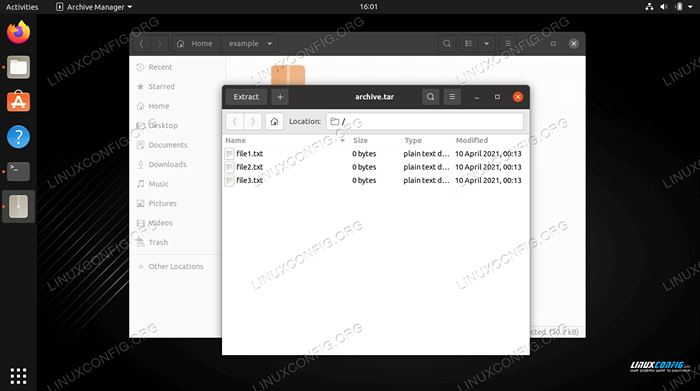
- 3252
- 1038
- Mateo Pantoja
El alquitrán El tipo de archivo se usa para combinar múltiples archivos en un solo archivo. Tar en realidad significa "archivo de cinta", porque el propósito original de Tar debía usarse en copias de seguridad de cinta, eso debería decirle cuántos años tiene este formato. Los sistemas de Linux aún usan el formato de alquitrán, y continúa disfrutando de un uso generalizado hasta el día de hoy.
Archivos de alquitrán, con la extensión .alquitrán, a menudo se llaman "tarballs."Estos archivos preservarán los permisos de archivo de Linux y pueden combinar cualquier número de archivos en el archivo único, pero no aplican ninguna compresión o ahorro de espacio. Sin embargo, la compresión se puede aplicar fácilmente al archivo TAR, lo que resulta en extensiones como .alquitrán.GZ en el caso de la compresión de GZIP, o .alquitrán.xz Para la compresión XZ.
En esta guía, mostraremos cómo abrir archivos TAR en la línea de comandos y a través de GUI. Esto incluirá archivos TAR con varias compresiones aplicadas al archivo. Consulte los ejemplos a continuación para averiguar cómo.
En este tutorial aprenderás:
- Cómo abrir el archivo TAR a través de GUI
- Cómo abrir el archivo TAR a través de la línea de comandos
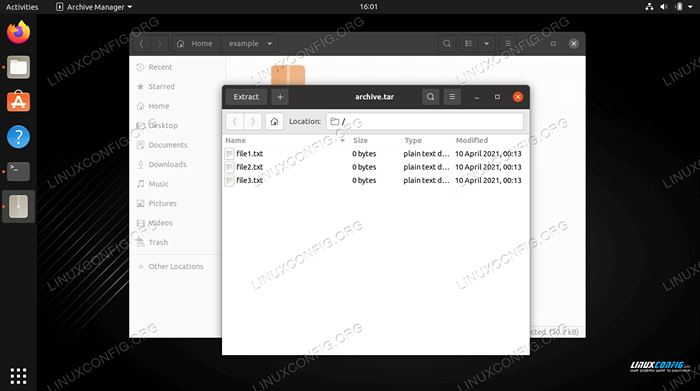 Extracción del archivo TAR en Linux
Extracción del archivo TAR en Linux | Categoría | Requisitos, convenciones o versión de software utilizada |
|---|---|
| Sistema | Cualquier distribución de Linux |
| Software | alquitrán |
| Otro | Acceso privilegiado a su sistema Linux como root o a través del sudo dominio. |
| Convenciones | # - requiere que los comandos de Linux dados se ejecuten con privilegios raíz directamente como un usuario raíz o mediante el uso de sudo dominiops - Requiere que los comandos de Linux dados se ejecuten como un usuario regular no privilegiado |
Abra el archivo de alquitrán a través de GUI
Varios entornos de escritorio como Gnome, KDE, XFCE, etc. van a tener menús de aspecto diferente. Sin embargo, el proceso para abrir un archivo TAR es muy similar en todos los tipos de GUI. Las siguientes instrucciones cubren GNOME, pero debe poder aplicarlas a cualquier entorno que esté utilizando.
- En el Administrador de archivos de su entorno, navegue hasta la ubicación de su archivo TAR que desea abrir. Luego, haga clic derecho en el archivo y use "extraer aquí" para extraer el contenido en su ubicación actual, o "extraer" para elegir otro destino.
- Alternativamente, puede abrir el archivo TAR con el Administrador de archivos de su entorno. La forma más sencilla de hacerlo es haciendo doble clic en el archivo. Esto le permitirá navegar por el contenido del archivo, así como extraerlos individualmente.
- El proceso es exactamente el mismo para los archivos TAR con compresión, como
.alquitrán.GZ,.alquitrán.bz2, y otros.
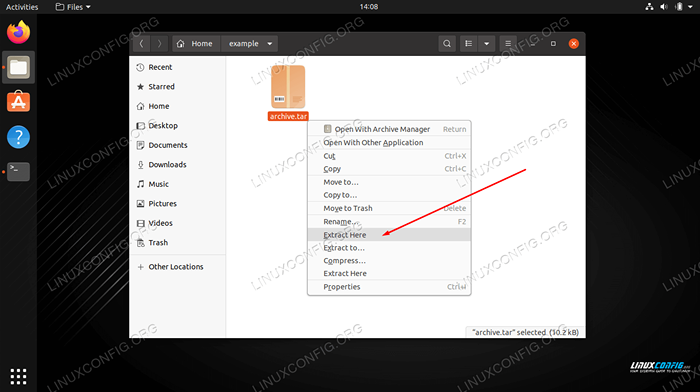 Elija Extraer aquí para extraer todos los archivos al directorio actual
Elija Extraer aquí para extraer todos los archivos al directorio actual 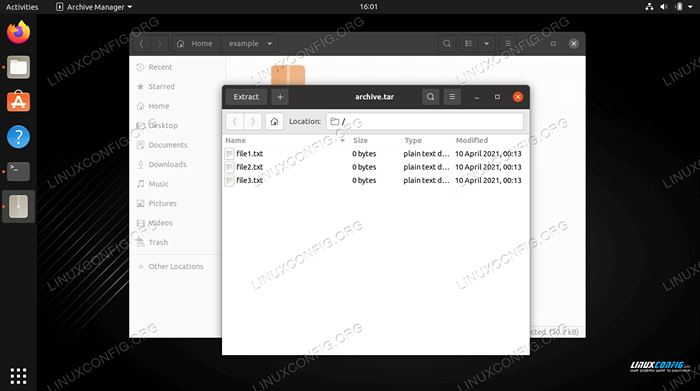 Abrir el archivo de alquitrán con Archive Manager para ver el contenido y extraerlos
Abrir el archivo de alquitrán con Archive Manager para ver el contenido y extraerlos 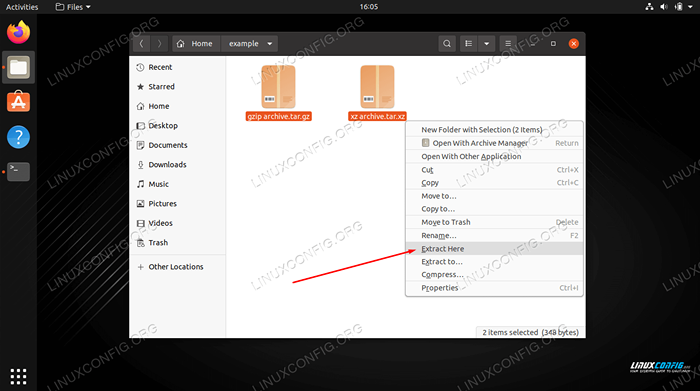 Extraer archivos de alquitrán comprimidos es el mismo proceso que los archivos de alquitrán regulares
Extraer archivos de alquitrán comprimidos es el mismo proceso que los archivos de alquitrán regulares Abra el archivo TAR a través de la línea de comandos
Use los siguientes ejemplos para abrir archivos TAR en la línea de comandos de Linux.
- Extraer el contenido de un archivo de alquitrán es muy fácil y se puede hacer con el
-X(Opción de extraer). También tendrás que incluir el-F(archivo) opción para indicar al TAR que especificará la ubicación del archivo. Use la siguiente sintaxis para extraer el contenido de un archivo de alquitrán.$ tar -xf Archive.alquitrán
- También puedes agregar el
-V(detallado) opción para ver el progreso de la extracción.$ tar -xvf Archive.alquitrán
- Tenga en cuenta que no necesita agregar ninguna opción adicional para extraer archivos de un archivo de alquitrán comprimido.
$ tar -xf Archive.alquitrán.Gz $ tar -xf Archive.alquitrán.BZ2 $ TAR -XF Archive.alquitrán.xz etc ..
- Para enumerar el contenido de un archivo de alquitrán, use el
-T(Lista) Opción.$ tar -tf Archive.Archivo TAR1.archivo txt2.archivo txt3.TXT
- Una vez que haya visto qué archivos están contenidos dentro del archivo de alquitrán, puede extraerlos individualmente especificando qué archivos extraer.
$ tar -xf Archive.Archivo TAR1.archivo txt2.TXT
- También puede especificar un comodín en su comando con el
--comodinesopción.$ tar -xf Archive.Tar -Wildcards '*.TXT'
- Si desea extraer archivos a alguna ubicación que no sea su directorio de trabajo actual, use el
-Copción y especificar la ruta.$ tar -xf Archive.tar -c/rath/to/directorio
Eso debería ser todo lo que necesita saber cuando se trata de extraer archivos TAR a través de la línea de comandos. Consulte la página del hombre para obtener más ejemplos.
$ hombre alquitrán
Pensamientos de cierre
En esta guía, vimos cómo extraer el contenido de un archivo de alquitrán a través de la línea de comandos y la GUI en Linux. Esta es una tarea común para la mayoría de los usuarios de Linux, ya que los archivos TAR están muy extendidos y está obligado a encontrarlos a veces. Independientemente de su entorno de escritorio o tipo de archivo de alquitrán con el que esté trabajando, es muy fácil extraer su contenido.
Tutoriales de Linux relacionados:
- Cosas para instalar en Ubuntu 20.04
- Archivos de configuración de Linux: los 30 principales más importantes
- Una introducción a la automatización, herramientas y técnicas de Linux
- Cosas que hacer después de instalar Ubuntu 20.04 fossa focal Linux
- Cómo montar la imagen ISO en Linux
- Mastering Bash Script Loops
- Cómo crear y manipular archivos de alquitrán usando Python
- Comandos básicos de Linux
- Cómo crear copias de seguridad incrementales y diferenciales con TAR
- Descarga de Linux

